| Laboratorul 3 | Echipamente de intrare |
1. Obiectivul lucrării
Această lucrare prezintă digitizorul Wacom Graphire4 produs de firma Wacom. Lucrarea va conține o prezentare a tehnologiilor de realizare a digitizoarelor, precum și prezentarea digitizorului Graphire.
2. Introducere teoretică
Digitizoarele pot fi considerate o categorie aparte de dispozitive de intrare. Ele fac legătura între mână și calculator.
Un digitizor este alcătuit din două componente principale: O suprafață plană și un creion. Suprafața plană generează coordonatele (X,Y) ale poziției vârfului creionului aflat în apropierea sau chiar pe suprafața plană. Creionul este în proximitatea tabletei atunci când se află destul de aproape încât este detectat. Rezultatul poate fi aprinderea unui pixel (apariția cernelei digitale), dacă detectarea creionului s-a făcut într-o regiune a aplicației care acceptă scrierea, sau o comandă de control, dacă detectarea creionului s-a făcut într-o regiune a aplicației cu butoane de control.
La prima vedere se poate spune că un digitizor lucrează după același principiu de funcționare ca cel al unui mouse. Această presupunere este adevărată, dar se limitează la faptul că un digitizor poate emula cele mai răspândite tipuri de mouse-uri.
Un digitizor are două moduri de lucru:
· modul de lucru relativ, numit și modul mouse; în acest mod, poziția creionului pe tabletă nu corespunde cu punctul corespunzător cursorului pe ecran. Indiferent din ce poziție de pe tabletă se reia desenul, cursorul este pus în mișcare de la ultima sa poziție.
· modul de lucru absolut; în acest mod, coordonatele creionului de pe tabletă corespund cu poziția cursorului de pe ecran. Dacă creionul este ridicat de pe tabletă și pus în alt loc, cursorul de pe ecran face același salt.
Diferența dintre un digitizor și un touchscreen, cu toate că utilizează tehnologii asemănătoare (suprafața sensibilă la atingere, pentru a citi poziția), este că un touchscreen nu poate fi utilizat pentru scriere. În timp ce un touchscreen utilizează ca intrare degetul, un digitizor utilizează un creion pentru a capta comenzi, caractere scrise, etc. Dacă un digitizor răspunde la atingerile de deget, păstrarea mâinii pe tabletă în timpul scrierii poate da erori. Un digitizor oferă acuratețe mai mare decât un touchscreen, fiind mai potrivit pentru sistemele cu creion.
Tehnologiile de realizare a digitizoarelor se pot clasifica după modul de realizare a tabletei grafice, astfel: cu grilă electromagnetică, cu grilă electrostatică, cu film rezistiv sau cu film capacitiv-electrostatic.
2.1. Digitizoare cu grilă electromagnetică
Aria activă a tabletei conține o grilă de conductoare fine (fire sau trasee conductoare pe un circuit imprimat) legate în formă de buclă pentru a genera un câmp electromagnetic. Grila acționează ca o antenă pe suprafața tabletei. Creionul conține în vârf o bobină. Când se apropie creionul, bobina generează un curent de intensitate mică ce induce o tensiune mică într-unul din firele grilei. Procesorul tabletei detectează tensiunea și generează coordonatele (X,Y). De obicei, grila este situată pe suprafața posterioară a LCD-ului într-un Pen System. Dacă creionul se apropie de marginea grilei, câmpul electromagnetic se distorsionează. Spațiile între conductoarele grilei afectează acuratețea. Spațiile mai mici permit detectarea mai exactă a poziției creionului.
În implementarea tradițională, grila este desenată pe un circuit imprimat, având un substrat rigid epoxi, sau confecționat pe baza unui film mylar transparent. Placa epoxi este mai scumpă și mai greu de realizat, iar distanța dintre două fire alăturate este mai mare decât la cele cu film Mylar. Acestea din urmă dau posibilitatea îndoirii firelor în jurul unui spațiu protector astfel încât firele de întoarcere să se afle sub grilă.
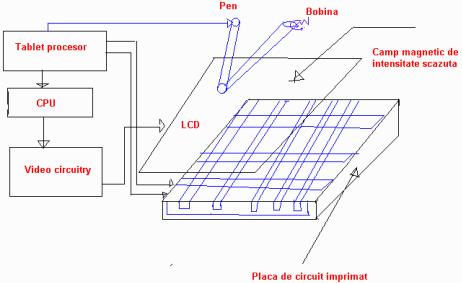
Fig. 1. Digitizorul cu grilă electromagnetică.
Cele mai multe digitizoare realizate cu grilă electromagnetică utilizează cel mai puternic semnal provenit de la liniile X și Y ale grilei, pentru a determina poziția grosieră, apoi calculează poziția fixă interpolând valorile citite din două-trei citiri ale grilei. O variantă de acces este folosirea unei grile fază cu două seturi de fire X, aflate la distanțe diferite. Procesorul tabletei calculează poziția pe baza semnalului cel mai puternic relativ la cele două seturi de fire, mai rapid fată de căutarea individuală a firelor, în vederea determinării celui mai puternic semnal. Se folosește aceeași metodă și pentru determinarea poziției Y.
Multe tablete electromagnetice dau eroare de viteză când creionul se mișcă în diagonală cu viteză mare. Eroarea rezultă datorită diferenței de timp dintre pozițiile citite. Acest lucru poate să nu fie valabil dacă utilizatorul scrie numai caractere mici, dar eroarea poate fi importantă pentru desene, schițe rapide, semnături etc.
Proiectarea bobinei din vârful creionului poate da eroare de înclinare, fiind situată cu un inci deasupra vârfului creionului, când utilizatorul ține creionul într-o poziție normală. Dacă utilizatorul înclină prea mult creionul, pot apărea erori.
Interferența este un alt dezavantaj al grilelor electromagnetice. Câmpul electromagnetic pe care aceste tablete îl utilizează este deranjat serios de cadrele metalice, armonicele componentelor electronice digitale etc. (aceste tablete utilizează în mod atipic o frecvență de 120 kHz pentru semnalele dintre tabletă și creion). Ca rezultat, tableta trebuie proiectată corespunzător pentru fiecare Pen Computer. Chiar schimbarea tipului LCD-ului pentru același produs va determina reproiectarea digitizorului.
O altă problemă de proiectare este că grila nu poate fi pusă în fața LCD-ului fără să determine apariția unor linii negre pe display. Soluția este să se pună grila sub LCD.
Printre fabricanții ce utilizează această tehnologie se numără: Calcomp, Hitachi, Logitech, Summagraphics și Wacom.
2.2. Digitizorul Wacom
Digitizorul Wacom folosește tehnologia electromagnetică numită give and receive resonance, care elimină necesitatea cablului pentru creion. La fiecare 20 de microsecunde se schimbă distribuția rolurilor dintre tabletă și creion de la emițător la receptor. În rol de emițător, tableta emite unde electromagnetice de o anumită frecvență ce sunt recepționate de un circuit de rezonanță paralel aflat în creion. Tensiunea indusă în bobina circuitului este înmagazinată într-un condensator legat în paralel cu bobina. Energia înmagazinată aici este folosită de creion pentru a retransmite undele pe o altă frecvență tabletei. Tableta, în modul receptor, poate localiza undele transmise de la creion și poate stabili poziția creionului.
O altă caracteristică care derivă din acest procedeu este posibilitatea de a produce linii mai groase sau mai subțiri, în funcție de cât de apăsat este creionul pe suprafața tabletei. Presiunea exercitată asupra creionului modifică frecvența de rezonanță a circuitului paralel din creion și tableta poate sesiza dacă s-a apăsat creionul mai tare sau mai încet.
3. Descrierea aplicației
Digitizorul Wacom Graphire4 face parte din categoria digitizoarelor cu grilă electromagnetică. Creionul nu are fir deoarece este construit în tehnologia give and receive resonance. Pachetul (vezi figura 2) conține tableta Graphire, creionul Graphire, un CD cu driverul și un CD cu aplicația Corel Painter Essentials 2.

Fig. 2. Pachetul Wacom Graphire4.
3.1. Caracteristici
· suprafață activă: aproximativ formatul A6;
· sensibilitate la presiune: 512 niveluri;
· rezoluție: 2000 dpi;
· tableta are două butoane programabile și o rotiță pentru scroll;
· creionul are un buton pentru clic-dreapta și un buton pentru dublu-clic;
· cadru transparent pentru poze;
· compartiment pentru creion;
· radieră virtuală în celălalt capăt al creionului;
· creionul este independent de baterii și fără fir;
· dispozitiv plug & play;
3.2. Informații tehnice
Tableta:
· dimensiuni: 208 Ž 203,8 Ž 17,8 mm;
· suprafață activă: 127,6 Ž 92,8 mm;
· lungimea cablului: 1,5 m;
· greutate: aproximativ 500 g;
· rezoluție: 2000 dpi;
· acuratețe: +/ 0,5 mm;
· nivele de presiune: 512;
· înălțime maximă de citire: 5 mm;
· interfață: USB;
· butoane Express: 2.
Creionul:
· dimensiuni: 137,8 Ž 12 mm;
· greutate: aproximativ 12 g;
· vârfuri utile în ambele capete;
· nivele de presiune: 512.
3.3. Meniul Corel Painter Essentials 2
Meniul aplicației conține următoarele butoane:
· File: New; Open; Close; Clone; Clone Source; Save; Save as; Revert; TWAIN Acquire; Select TWAIN Source; Page Setup; Print; Quit;
· Edit: Undo; Redo; Fade; Cut; Copy; Paste; Paste into New Image; Clear; Preferences: General, Brush Tracking;
· Canvas: Resize; Canvas Size; Tracing paper; Set Paper Color;
· Select: All; None; Invert; Reselect; Float Feather;
· Effects: Soften; Sharpen; Orientation: Rotate, Scale, Flip Horizontal, Flip Vertical; Fill; Tonal Control: Brightness/Contrast, Equalize; Surface Control: Apply Lighting, Apply Surface Texture, Express Texture, Woodcut; Focus: Sharpen, Soften; Esoterica: Auto Van Gogh;
· Window: Hide Palettes; Arrange Palettes; Zoom In; Zoom Out; Zoom To Fit; Hide Toolbox; Hide Property Bar; Hide Brush Selector Bar; Hide Colors; Hide Layers; Screen Mode Toggle;
· Help: Help Topics; Tech Support; Hide Tool Tips; Upgrade Now; Get Corel Painter Essentials 2 Training; About Corel Painter Essentials 2.
4. Desfășurarea lucrării
1. Se parcurge introducerea teoretică.
2. Se observă caracteristicile digitizorului Wacom Graphire4.
3. Se deschide aplicația Corel Painter Essentials 2 (Start ® All Programs ® Corel Painter Essentials 2 ® Corel Painter Essentials 2.exe).
4. Din meniul File, se selectează dimensiunea zonei de lucru (în pixeli) precum și rezoluția (în pixeli per inci). Din această fereastră se mai poate seta și culoarea paginii (background). Se apasă butonul OK.
5. Se selectează din Toolbox unealta Brush. Din Property Bar se selectează Freehand strokes și dimensiunea traseului din intervalul de valori [1;749] (de exemplu, 6.0). Se desenează o spirală în zona de lucru. (vezi figura 3).
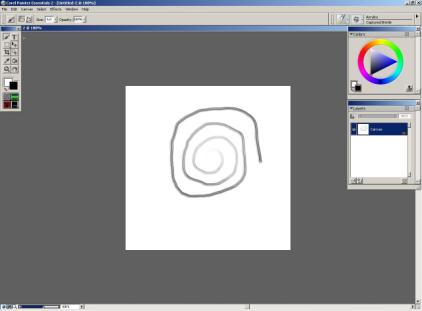
Fig. 3.Exemplu de spirală freehand.
Apoi se deschide o nouă fereastră de lucru în care se desenează o nouă spirală, dar utilizând Straight line strokes. Se păstrează aceeași dimensiune a traseului (6.0) (vezi figura 4).
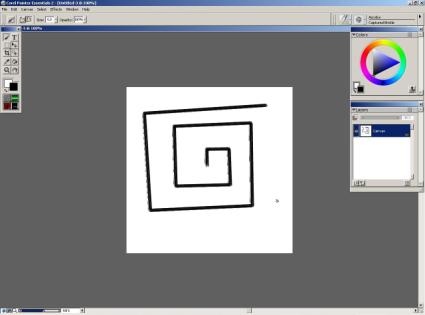
Fig. 4. Exemplu de spirală straight line.
6. Se deschide o nouă fereastră de lucru. Se selectează unealta Brush. Din Property Bar se selectează Straight line strokes. Se desenează câteva contururi închise pentru a fi colorate. Se selectează unealta Paint Bucket. Din fereastra de culori se selectează culori diferite pentru a umple toate contururile desenate (vezi figura 5).
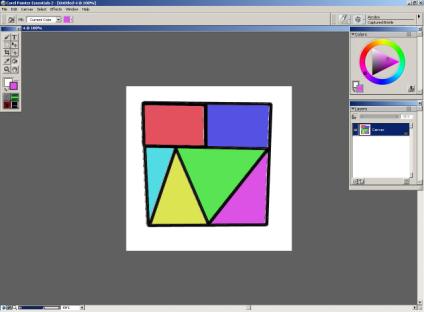
Fig. 5. Exemplu de contururi.
7. Cu ajutorul uneltei Magnifier, se vizualizează desenele la diferite nivele de zoom (de exemplu: 20%, 50%, 200%, 400%, 800%) din intervalul de valori cuprins între 4,2% și 1600%.
5. Întrebări
1. Care este diferența dintre un digitizor și un mouse?
2. Care sunt modurile de lucru ale unui digitizor?
3. Care este diferența dintre un digitizor și un touchscreen?
4. Care sunt dezavantajele digitizoarelor cu grilă electromagnetică?
5. Prezentați tehnologia give and receive resonance.
6. Care sunt diferențele dintre digitizoarele cu grilă electromagnetică și cele cu grilă electrostatică?
7. Care sunt dezavantajele digitizoarelor cu film rezistiv?
8. Care sunt avantajele digitizoarelor cu film capacitiv-electrostatic?
9. Din ce categorie de digitizoare face parte digitizorul Wacom Graphire4?
10. Care este rezoluția digitizorului Wacom Graphire4?
11. Câte nivele de presiune are digitizorul Wacom Graphire4?
12. Ce interfață utilizează digitizorul Wacom Graphire4?
13. Câte butoane are creionul digitizorului Wacom Graphire4 și care sunt funcțiile acestora?
14. În ce meniu se găsește comanda de rotire a imaginii (rotate)?
15. Din ce meniu se poate schimba contrastul imaginii?
16. Prezentați câteva domenii de aplicații practice ale acestui tip de tabletă grafică.